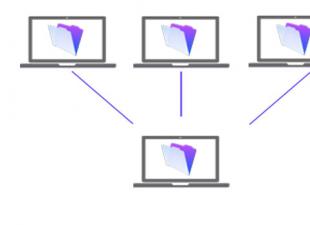1С хөгжүүлэгчдийн дунд үнэт зүйлсийн хүснэгт (ТВ) шиг түгээмэл үнэт зүйлсийн цуглуулгын нэг ч объект байдаггүй байх. Үнэт зүйлийн жагсаалтыг дэлгэрэнгүйгээр өргөжүүлэх боломжгүй, утгын модыг харахад хялбар байдаг, гэхдээ түүний мөрийн утгыг програмын дагуу унших загварыг хэрэгжүүлэхэд хэцүү байдаг.
Мөн зөвхөн утгын хүснэгт:
- Баримт бичгийн хүснэгтийн хэсгүүд, лавлах ном, боловсруулалтыг шууд бөглөх чадвартай;
- Хүсэлтийг биелүүлсний үр дүн юм;
- Уншихад хялбар, нүдээр дүрсэлсэн;
- болон бусад олон.
Энэ нийтлэлд бид үнэт зүйлсийн хүснэгт гэх мэт нарийн төвөгтэй, бүх нийтийн объектын талаар ерөнхий ойлголт өгөхийг хичээсэн.
Үнийн хүснэгтүүд юунаас бүрддэг вэ?
Бүх шинэхэн хөгжүүлэгчид утгын хүснэгтэд дараахь зүйлс байгааг тодорхой мэддэг.
- Хүснэгтийн бүтцийг дүрсэлсэн баганууд;
- Хүснэгтийг мэдээллээр дүүргэх мөрүүд.
Гэсэн хэдий ч бид хүснэгтийн нэг чухал шинж чанарыг мартдаг - түүний индексүүд, тухайлбал тэдгээрийн хэрэглээ нь хүснэгтийг хайх, доторх сонголтуудыг бүрдүүлэх үйл явцыг ихээхэн хурдасгаж, гүйцэтгэлийг ноцтой сайжруулдаг.
Гэхдээ хамгийн түрүүнд хийх зүйл.
Зураг 1-д тэдгээрийн бүтэц, агуулгыг харуулсан хамгийн энгийн процедурыг ашиглан хэвлэсэн утгын хүснэгт ямар харагдахыг харуулав.
Жишээнээс харахад хүснэгт нь мөрийн дугаарыг дарааллаар нь тооцохгүй 5 баганатай.
Ихэнх тохиолдолд баганын өгөгдлийн төрөл, түүний өргөнийг зааж өгөх шаардлагагүй, баганын нэрийг зааж өгөхөд хангалттай, гэхдээ зарим тохиолдолд үүнээс зайлсхийх боломжгүй (жишээлбэл, хүснэгтийг файл руу оруулах үед). dbf файл).
Хэрэв та утгын хүснэгтийг ирээдүйд асуулгад өгөгдлийн эх сурвалж болгон ашиглахаар төлөвлөж байгаа бол өгөгдлийн төрлийг зааж өгөх шаардлагатай (Зураг 2).
Мөр нэмэх нь Add() аргыг ашиглан шинэ мөрийн нэрийг өгнө.
Утгын хүснэгтийн индексүүд
Утгын хүснэгтийг хайх нь хоёр аргыг ашиглан хийгддэг.
- Find (тодорхой параметр дээр үндэслэн олсон эхний элементийг буцаана, эс тэгвээс утга нь тодорхойгүй);
- FindRows (тодорхой нөхцөлийг хангасан хүснэгтийн мөрүүдийн массивыг буцаана).
Том хүснэгтээр хайх нь системийг ихээхэн удаашруулж, удаан хугацаа шаарддаг. Эдгээр тохиолдолд индексийг ашиглах ёстой.
Эхний тохиолдолд хайлт нь нэг утга, нэг баганыг ашиглан явагддаг бөгөөд үүнийг индексүүд рүү шилжүүлэх шаардлагатай (Зураг 3).
Таслалаар тусгаарлагдсан индексүүд нь FindRows аргыг ашиглан хүснэгтийг хайх боломжтойг харуулж байгаа бөгөөд үүнд тодорхой бүтцийг параметр болгон дамжуулах болно.
Жишээнд өгөгдсөн тохиолдолд хоёр дахь мөрөнд тодорхой Нэршлийн утга, түүний шинж чанарыг агуулсан мөрүүдийг нэгэн зэрэг хайхыг, гурав дахь мөрөнд "Үйлдвэрлэлийн захиалга" баримт бичгийг хайлтын параметрүүдэд нэмж оруулах боломжтойг заана.
Төрөл бүрийн тохиргооны мета өгөгдлийн объектуудтай ажиллах, түүнчлэн тайлан, боловсруулалт хийх үед тэдгээрийн хүснэгтийн хэсгүүдтэй зарим үйлдлийг гүйцэтгэх шаардлагатай нөхцөл байдал ихэвчлэн үүсдэг. Баримт бичгийн маягтын элементүүд эсвэл хүснэгтийн хэсгүүдтэй шууд ажиллах нь үргэлж тохиромжтой байдаггүй.
Энд үнэт зүйлсийн хүснэгт дахин аврах ажилд ирдэг. Техникийн тодорхойлолтод хүснэгтийн хэсгүүдийн Unload() аргыг ашиглан та:
- Боломжит бүх мэдээллийг хадгалж, баримт бичгийн хүснэгтийн бүтцийг бүрэн давтах;
- Зөвхөн цаашдын ажилд шаардлагатай багана, мөрүүдийг тодорхойлж, тэдгээрийг харуул.
Урвуу үйлдэл (хүснэгтийн хэсгийг дүүргэх) Load() аргыг ашиглан хийгддэг бөгөөд цорын ганц параметр нь харуулах хүснэгтийн нэр юм.
Хүснэгтийн хэсэг ба техникийн даалгаврын багануудыг харьцуулах нь нэрээр явагддаг гэдгийг тэмдэглэх нь зүйтэй.
Та нэг TK-г нөгөө рүү бүрэн хуулахаас гадна Copy() аргыг ашиглан аль мөр, баганыг шилжүүлэхийг тодорхойлох боломжтой.
 Зураг 4
Зураг 4
Энэ тохиолдолд хүснэгтийн баганууд хадгалагдах бөгөөд давхардсан дээрх мэдээлэл, мөрүүд устах болно.
Утгын хүснэгт ба асуулга
Дээр дурдсанчлан, асуулга гүйцэтгэсэн үр дүнг техникийн тодорхойлолтод байршуулдаг боловч ихэнхдээ хөгжүүлэгчид утгын хүснэгтийг асуулгатай хэрхэн боловсруулах вэ, энэ боломжтой юу, ямар код үүнийг хийхэд тусалдаг вэ гэсэн асуулт гарч ирдэг.
1С дахь асуулгын технологи нь техникийн үзүүлэлтүүдийг мэдээллийн эх сурвалж болгон ашиглахыг хэлдэггүй боловч энэ хязгаарлалтыг ашиглан амархан тойрч болно. Зураг 5 дээрх код нь үүнийг хэрхэн хийхийг харуулж байна.
 Зураг 5
Зураг 5
"*" -ийг баганын нэрээр (TZ.Нэршлийн мөр) орлуулснаар та байршуулсан мэдээллийн хэмжээг багасгаж болно.
Хүсэлтийг гүйцэтгэх үед гарсан алдаа (Зураг 5) "Хүсэлтэнд төрлийг боловсруулах боломжгүй" нь зураг 2-т байгаа кодын хэсгийг гүйцэтгэхээ мартсан бөгөөд баганыг бичээгүй болохыг харуулж байна.
Утгын хүснэгт ба гогцоо
Тоолуур агуулсан аргыг ашиглан утгын хүснэгтийн мөрүүдийг давтахдаа (Зураг 6) мөрийн индексийн анхны утга 0, давталтын эцсийн утга нь 1 байх ёстой гэдгийг санах нь чухал. хүснэгтийн мөрийн тооноос бага. Үгүй бол "Индексийн утга мужаас гадуур" гэсэн алдаа гарах магадлал 100% байна.
 Зураг 6
Зураг 6
Ерөнхийдөө техникийн үзүүлэлтүүдийн мөрүүдийг давтагчийн нэрийг тодорхойлсон "Тэмдэглэл бүрийн хувьд ...-аас" гэсэн шугамаар тоолох нь дээр.
Мөнгө, барааг тооцоолохын тулд янз бүрийн хүснэгтүүдийг бизнест өргөн ашигладаг. Бараг бүх баримт бичиг нь хүснэгт юм.
Нэг хүснэгтэд агуулахаас ачих барааг жагсаасан. Өөр нэг хүснэгтэд эдгээр барааны төлбөрийг төлөх үүргийг харуулав.
Тиймээс 1С-д хүснэгттэй ажиллах нь чухал байр суурийг эзэлдэг.
1С дахь хүснэгтүүдийг мөн "хүснэгтийн хэсгүүд" гэж нэрлэдэг. Лавлах, баримт бичиг болон бусад зүйлс байдаг.
Асуултыг гүйцэтгэх үед хоёр өөр аргаар хандах боломжтой хүснэгтийг буцаана.
Эхнийх нь илүү хурдан сонголт бөгөөд үүнээс мөрийг зөвхөн дарааллаар нь авах боломжтой. Хоёр дахь нь асуулгын үр дүнг утгын хүснэгтэд байршуулж, дараа нь санамсаргүй хандалт хийх явдал юм.
//Хувилбар 1 – асуулгын үр дүнд дараалсан хандалт
// ширээ аваарай
Сонгох = Query.Run().Select();
// бид асуулгын үр дүнгийн бүх мөрийг дарааллаар нь дамжуулдаг
While Select.Next() давталт
Тайлан (сонголт.Нэр);
Төгсгөлийн мөчлөг;
//2-р сонголт – утгын хүснэгтэд байршуулах
Хүсэлт = Шинэ хүсэлт("Лавлах.Нэршүүлгээс нэр СОНГОХ");
// ширээ аваарай
Хүснэгт = Query.Run().Unload().
//цааш нь бид бүх мөрийг давтаж болно
Хүснэгтийн мөчлөгийн мөр бүрийн хувьд
Тайлан(Мөр.Нэр);
Төгсгөлийн мөчлөг;
//эсвэл мөрүүдэд дур мэдэн хандах
Мөр = Хүснэгт.Find("Хүрз", "Нэр");
Чухал онцлог нь асуулгын үр дүнгээс олж авсан хүснэгтэд бүх баганыг хатуу бичсэн байх болно. Энэ нь Нэршлийн лавлахаас Name талбарыг хүссэнээр та N тэмдэгтээс илүүгүй зөвшөөрөгдөх урттай String төрлийн баганыг хүлээн авна гэсэн үг юм.
Маягт дээрх хүснэгт (зузаан үйлчлүүлэгч)
Хэрэглэгч хүснэгтийг маягт дээр байрлуулах үед түүнтэй ажилладаг.
Маягттай ажиллах үндсэн зарчмуудын талаар бид хичээл дээр болон хичээл дээр ярилцсан
Тиймээс, хүснэгтийг маягт дээр байрлуулцгаая. Үүнийг хийхийн тулд та Controls самбараас хүснэгтийг чирж болно. Үүнтэй адилаар та цэснээс Form/Insert Control-ыг сонгож болно.


Мэдээллийг тохиргоонд хадгалах боломжтой - дараа нь та хэлбэрийг нь засаж байгаа тохиргооны объектын одоо байгаа (өмнө нь нэмсэн) хүснэгтийн хэсгийг сонгох хэрэгтэй.
Өгөгдлийн шинж чанар дахь "..." товчийг дарна уу. Хүснэгтийн хэсгүүдийн жагсаалтыг харахын тулд Объект салбарыг өргөжүүлэх хэрэгтэй.
Хүснэгтийн хэсгийг сонгоход 1С өөрөө маягт дээрх хүснэгтэд багана нэмнэ. Ийм хүснэгтэд хэрэглэгчийн оруулсан мөрүүд лавлах ном/баримт бичгийн хамт автоматаар хадгалагдана.

Өгөгдлийн ижил шинж чанарт та дурын нэр оруулж, утгын хүснэгтийн төрлийг сонгож болно.
Энэ нь дурын утгын хүснэгтийг сонгосон гэсэн үг юм. Энэ нь автоматаар багана нэмэхгүй, автоматаар хадгалагдахгүй, гэхдээ та түүгээр хүссэн бүхнээ хийж болно.
Хүснэгт дээр хулганы баруун товчийг дарснаар та багана нэмж болно. Баганын шинж чанарт та түүний нэрийг (1С кодын лавлагааны хувьд), маягт дээрх баганын гарчиг, хүснэгтийн хэсгийн шинж чанартай холболтыг зааж өгч болно (сүүлийнх нь дурын хүснэгт биш бол, гэхдээ хүснэгтийн хэсэг).

Маягтын хүснэгтийн шинж чанарт та хэрэглэгч мөр нэмэх/устгах боломжтой эсэхийг зааж өгч болно. Илүү дэвшилтэт маягт бол "Зөвхөн харах" гэсэн нүд юм. Эдгээр шинж чанарууд нь мэдээллийг харуулахад зориулагдсан хүснэгтүүдийг зохион байгуулахад ашиглахад тохиромжтой боловч засварлахгүй.

Хүснэгтийг удирдахын тулд маягт дээр командын самбар харуулах хэрэгтэй. Form/Insert Control/Command Bar цэсийн зүйлийг сонгоно.

Тушаалын мөрний шинж чанаруудаас Автоматаар бөглөх нүдийг сонгосноор самбар дээрх товчлуурууд автоматаар гарч ирнэ.

Маягт дээрх хүснэгт (нимгэн/удирдлагатай үйлчлүүлэгч)
Удирдлагатай маягт дээр эдгээр үйлдэл нь арай өөр харагдаж байна. Хэрэв та маягт дээр хүснэгтийн хэсгийг байрлуулах шаардлагатай бол Object салбарыг өргөжүүлж, хүснэгтийн хэсгүүдийн аль нэгийг зүүн тийш чирнэ үү. Тэгээд л болоо!

Хэрэв та утгын хүснэгтийг байрлуулах шаардлагатай бол шинэ хэлбэрийн атрибут нэмж, шинж чанарт нь утгын хүснэгтийн төрлийг зааж өгнө үү.

Багана нэмэхийн тулд энэ маягтын атрибут дээр хулганы баруун товчийг дарж, "Атрибут нэмэх" баганыг сонгоно уу.

Дараа нь хүснэгтийг зүүн тийш чирнэ үү.

Хүснэгтэнд командын мөр байхын тулд хүснэгтийн шинж чанараас "Ашиглах" - "Тушаалын мөрний байрлал" хэсгээс утгуудыг сонгоно уу.

Excel-д хүснэгт байршуулж байна
Маягт дээрх 1С хүснэгтийг хэвлэх эсвэл Excel-д байршуулах боломжтой.
Үүнийг хийхийн тулд хүснэгтийн хоосон газар дээр хулганы баруун товчийг дараад Жагсаалтыг сонгоно уу.

Удирдлагатай (нимгэн) үйлчлүүлэгчийн хувьд ижил төстэй үйлдлүүдийг цэсийн "Бүх үйлдлүүд/Дэлгэцийн жагсаалт" ашиглан хийж болно.

infostart-ын бүх уншигчдад энэ өдрийн мэндийг хүргэе. Энэхүү нийтлэлийг программчлалын дагуу удирддаг програмын хэлбэрээр дурын утгын хүснэгт үүсгэх асуудалд зориулах болно.
Даалгаврын онцлог.
Ердийн програм дээр програмчлагдсан хэн бүхэн маягт дээр дурын утгын хүснэгтийг олж авах даалгавартай тулгардаг. Дурын утгын хүснэгт гэдэг нь баганын тоо, төрөл нь урьдчилан мэдэгддэггүй хүснэгт юм. Өөрөөр хэлбэл 3 багана, эсвэл 6 эсвэл 8 багана байж болно. Ердийн програмд бүх зүйл энгийн байдаг: боловсруулах маягт дээр "Үнэт зүйлсийн хүснэгт" элементийг байрлуулж, дараа нь үүсгэсэн утгын хүснэгтийг шилжүүлж болно. энэ элемент рүү программчлагдсан . Дараа нь энгийн тушаалаар:
Form Elements.TableField.CreateColumns();
маягт дээрх утгуудын бэлэн хүснэгтийг авах. Энэ нь илүү энгийн байж болох юм шиг санагдаж байна.
Энэ бүхэн ердийн программд байсан. Удирдлагатай програмд бүх зүйл өөрчлөгдсөн. Дурын хүснэгт үүсгэх нь тийм ч хялбар биш юм. Одоо та маягт дээрх утгуудын хүснэгтийг хатуу параметржүүлэх, эсвэл програмын дагуу үүсгэх хэрэгтэй (тодорхойл, сайн, энэ нь үнэндээ удирдаж буй програмын мөн чанар юм). Үүнийг бид хийхийг хичээх болно: хяналттай маягт дээр утгын дурын хүснэгтийг програмын дагуу үүсгэх.
Асуудлын шийдэл.
Бидний хийх ёстой хамгийн эхний зүйл бол хүснэгт маягт дээр хэрхэн харагдахыг тодорхойлох явдал юм. Хамгийн гол нь боловсруулах явцад ямар ч хэлбэрийн элемент үүсгэх шаардлагагүй юм. Бид үүнийг бүх хүснэгтийн нэгэн адил программын дагуу үүсгэх болно. Өөрөөр хэлбэл, хэнд хэрэгтэй байгаагаас хамааран маягтыг нээх эсвэл товчлуурыг ашиглах үед хүснэгтийг тайлбарлаж, үүсгэх болно.
Маягт дээр хүснэгт үүсгэх нь утгын хүснэгтийг шинж чанар болгон тайлбарлах замаар явагдана.
SelectionTypeArray = Шинэ массив; SelectionType-ийн массив.Нэмэх(Төрөл("утгын хүснэгт")); ChoiceTypeDescription = Шинэ TypeDescription(ChoiceTypeArray); Нарийвчилсан массив = Шинэ массив; Шинж чанаруудын массив.Нэмэх(Шинэ маягтын шинж чанарууд("Хуваарийн хүснэгт", SelectionType-ийн тайлбар, "", "TZN")); Одоо бид өгөгдлийг агуулсан утгуудын программчлагдсан хүснэгтийг үүсгэх хэрэгтэй. Хэрэв утгуудын хүснэгтийг асуулгаас авсан бол бүх зүйл илүү их эсвэл бага хэмжээгээр эмх цэгцтэй байна. Хэрэв хүснэгтийг гараар үүсгэсэн бол тоо, огноо агуулсан баганын утгыг "Төрөлүүдийн тайлбар" -аар үүсгэж болно. Гол нь утгын хүснэгтийн баганууд ямар нэгэн төрлийн байх ёстой. Жишээлбэл, хэрэглэгч эдгээр баганад өгөгдлийг интерактив байдлаар бөглөнө гэж бодож байгаа бол та утгын хүснэгтийн баганыг нэрээр нь нэмэх боломжгүй, энэ нь төрөлтэй байх ёстой. Санаж байгаарай - энэ нь маш чухал, учир нь ... Бид эдгээр төрлийг маягт дээрх хүснэгтэд шилжүүлэх болно.
Бид хэд хэдэн багана агуулсан хүснэгтийг үүсгэдэг:
CD = NewDateQualifiers(DateParts.Time); ArrayKD = Шинэ массив; ArrayCD.Add(Төрөл("Огноо")); DescriptionTypesTime = Шинэ Тайлбарын Төрөл (Массив CD, CD); TZ = Шинэ утгын хүснэгт;
TK.Columns.Add("With", DescriptionTypesTime);
TK.Columns.Add("Өмнө", DescriptionTypesTime);
TK.Columns.Add("Нэр");
TK.Columns.Add("Тэмдэглэл"); // Бүтэн нэр ба Тайлбар - мөр Дараа нь бид TK програмын хүснэгтээ шаардлагатай мэдээллээр дүүргэх болно. Бид шаардлагатай утгыг агуулсан TK хүснэгтийг хүлээн авч, үүсгэсэн маягтын атрибут руу шилжүүлэхэд бэлэн байна. TK-аас багана бүрийн хувьд. Баганын мөчлөг
Шинж чанаруудын массив.Нэмэх(Шинэ маягтын шинж чанарууд(Багана.Нэр, Багана.ValueType,"Хуваарь Хүснэгт"));Төгсгөлийн мөчлөг;
Дэлгэрэнгүйг өөрчлөх(Массивийн дэлгэрэнгүй);
SelectionFieldsTable = Elements.Add("TZN", Type("FormTable"));
SelectionFieldsTable.DataPath = "Хуваарийн хүснэгт";
SelectionFieldTable.Display = TableDisplay.List;
Энэ бол энгийн хослол бөгөөд бидний ширээ бэлэн боллоо.
TK-аас багана бүрийн хувьд. Баганын мөчлөг
NewElement = Elements.Add(Багана.Нэр, Төрөл("FormField"), SelectionFieldTable);Төгсгөлийн мөчлөг;
NewElement.View = FormFieldView.InputField;
NewElement.DataPath = "Хуваарийн хүснэгт." + Багана.Нэр;
NewElement.Width = 10;
Нөхцөлт дизайн, хэрэв бидэнд хэрэгтэй бол бид үүнийг гараар, тушаалын цэсийг гараар бичдэг. Хүснэгт боловсруулагчийг мөн гараар бичдэг. Жишээлбэл, "Сонголт" хүснэгтэд үйл явдал зохицуулагч нэмэхийн тулд:
SelectionFields.SetAction хүснэгт("Сонголт","TZNSSection");
Энэ үйл явдлыг боловсруулахын тулд процедурын хэлбэрээр тусдаа процедурыг зааж өгсөн болно.
&OnClient
Процедур TKNSSection(TK, SelectedRow, Field, StandardProcessing)
//харьцуулагчийн тушаалууд EndProcedure
Хүснэгт боловсруулагчид үйлчлүүлэгч рүү галладаг тул хөрвүүлэгчийн заагч командтай байх ёстойг анхаарна уу
&OnClient
Миний нэмэхийг хүссэн хамгийн сүүлийн зүйл бол эдгээр бүх алхмуудын дараа бэлэн хүснэгтийг маягтын шинж чанарт шилжүүлэхээ мартуузай.
ValueВFormAttributes(ToR, "ScheduleTable");
Үүний үр дүнд бидэнд ийм байна:

"Сонголт" үйл явдлын удирдамж энд байна:

Дараах үг.
Энэхүү нийтлэл нь маягт дээр хүснэгт үүсгэж эхэлж буй 1С програмистуудад тусална гэж найдаж байна.
Та утгын хүснэгтийг программчлан үүсгэж, өөрийн хүснэгтийг үүсгэхэд туслах тайлбар бүхий удирдаж болох маягт дээр харуулах боловсруулалтыг татаж авах боломжтой.
Утгын хүснэгтийг хайх хоёр тусгай арга байдаг:
1. Хай
TVHorizon = Directories.Nomenclature.FindByName("TVHorizon");FoundString = TZNomenclature.Find(TVHorizon);
//Бид хайлтыг хурдасгахын тулд аль баганаар хайлт хийхийг зааж өгч болно
FoundString = TZNomenclature.Find(TVHorizon, "Нэршил");
Энэ арга нь хүссэн утгаараа олдсон эхний мөрийг буцаана, хэрэв олохгүй бол тодорхойгүй байна. Тиймээс үүнийг өвөрмөц утгыг хайхад ашиглах нь тохиромжтой, учир нь өөрөөр хэлбэл, утгыг олох үед дараагийн утгыг олохын тулд та үүнийг хүснэгтээс хасах хэрэгтэй болно.
Энэ хүндрэлээс зайлсхийхийн тулд танд тохирох мөрүүдийн массивыг олох боломжийг олгодог дараах арга байдаг.
2. FindStrings
Сонгон шалгаруулалтын бүтэц.Insert("Нэршил", TVHorizon); // эхлээд хаана хайхыг багана, дараа нь юу хайхыг зааж өгнө.
Энэ арга нь үргэлж массивыг буцаадаг боловч юу ч олдохгүй бол хоосон байж болно. Мөн энэ арга нь өмнөхтэй адил утгуудын хүснэгтийн мөрүүдийг өөрөө буцаадаг бөгөөд утгуудыг тусад нь массиваар оруулдаггүй. Тиймээс массив дахь утгуудыг өөрчлөх эсвэл өмнөх аргын нэгэн адил олдсон мөрийн утгыг боловсруулсан хүснэгтийн утгыг өөрчлөх болно.
Энэ аргын өөр нэг сайн зүйл бол утгын хүснэгтийн хэд хэдэн баганыг нэг дор хайх боломжтой юм.
SelectionStructure = Шинэ бүтэц;
Сонгон шалгаруулалтын бүтэц.Insert("Нэршил", TVHorizon);
Сонгох бүтэц.Insert("Тоо хэмжээ", 10);
FoundArray of Rows = TZNomenclature.FindLines(SelectionStructure);
Таны харж байгаагаар цорын ганц сөрөг зүйл бол "тэнцүү" харьцуулалтаас өөр төрлийн харьцуулалтыг ашиглах боломжгүй юм.
 sushiandbox.ru Компьютер эзэмших - Интернет. Skype. Олон нийтийн сүлжээ. Windows хичээлүүд.
sushiandbox.ru Компьютер эзэмших - Интернет. Skype. Олон нийтийн сүлжээ. Windows хичээлүүд.